|
|
Web 界面在未执行操作时保持连接状态的时间可由管理员设置,因此它可能是有限的。如果在该时间内,仍未使用该界面来执行操作,则需要重新登录后再开始所有未完成的任务。有关详细信息,请与您的 Windchill RV&S 管理员联系。
|
|
|
Web 界面在未执行操作时保持连接状态的时间可由管理员设置,因此它可能是有限的。如果在该时间内,仍未使用该界面来执行操作,则需要重新登录后再开始所有未完成的任务。有关详细信息,请与您的 Windchill RV&S 管理员联系。
|
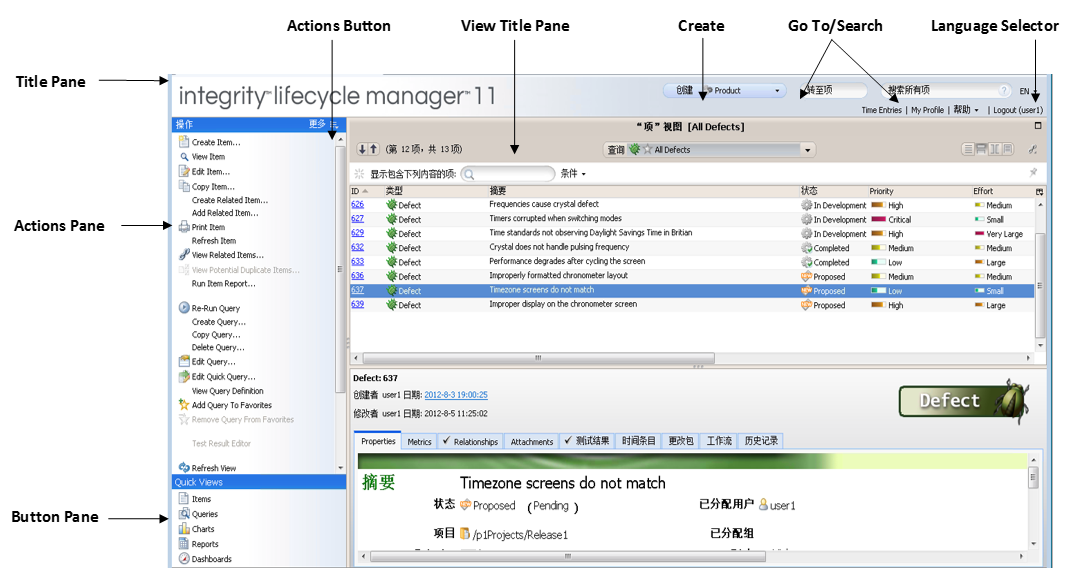
使用浏览器自带的刷新按钮不会刷新视图,但是会导致创建新的会话并显示“项”视图(可能会丢失未保存的数据)。根据需要使用 Web 界面刷新功能,例如,单击“刷新项”。 您可以使用浏览器的书签或收藏夹功能来保存视图,以供日后访问。有关详细信息,请参阅您的浏览器文档。 工作流和文档 Web 界面包括下列用户界面组件: |
组件 | 说明 | ||
标题窗格 | 标题窗格是应用程序窗口最上方的组件:它提供对某些最常用的 Windchill RV&S 功能的访问。对于所有视图,标题窗格的内容均相同。 标题窗格的第一行包含下列组件。 • “创建”使您能够创建 Windchill RV&S 项。创建上一项类型会显示在字段中,并且您可以单击字段中的任意位置以创建同一类型的其他项,或者单击  以打开数据筛选器,选择不同的类型。如果字段为空,则在字段中任意位置单击均会启动数据筛选器。 以打开数据筛选器,选择不同的类型。如果字段为空,则在字段中任意位置单击均会启动数据筛选器。• “转至项”和“搜索所有项”允许您显示特定 Windchill RV&S 项的详细信息或在您的 Windchill RV&S 数据库中对文本执行全局搜索。要显示 Windchill RV&S 项的详细信息,请输入项 ID,并按 ENTER。要执行全局文本搜索,请单击“搜索所有项”,输入要搜索的文本并按 ENTER。如果您要优化搜索文本,请单击  以显示上次搜索所用的搜索文本,然后输入其他文本。 以显示上次搜索所用的搜索文本,然后输入其他文本。标题窗格的第二行包含以下链接。 • 语言选择器显示可用于工作流和文档 Web 界面的语言列表。目前支持以下语言:简体中文、英语、德语、日语、韩语和法语。要指定界面语言,请从  列表中选择语言。 列表中选择语言。
请注意下列有关语言选择器的信息: ◦ 默认语言选择基于 Web 浏览器语言设置。例如,如果浏览器设置为英语,则默认语言选择是“EN”或“English (EN)”。 ◦ 如果 Internet 浏览器语言不是工作流和文档 Web 界面支持的语言,则默认语言选择是 Windchill RV&S 服务器语言。 ◦ 在您下次登录工作流和文档 Web 界面时,语言选择会保持不变。 ◦ 如果在 Web 浏览器中显示了多个工作流和文档 Web 界面的实例,则您必须刷新浏览器选项卡或窗口,以使语言选择在其他实例上生效。 • “时间条目”会显示可在其中记录时间的“时间条目”对话框。 • “我的配置文件”会显示可在其中设置电子邮件通知条件的“首选项”对话框,并指定为项打印哪些组件。 • “帮助”会显示有关 Windchill RV&S 的访问信息选项。 • “注销”会使您将 Windchill RV&S Web 应用程序注销。当视图最大化后,可通过单击标题窗格的第一行中的  来访问这些选项。 来访问这些选项。 | ||
视图标题窗格 | 在标题窗格正下方是视图标题窗格,其中包含右侧的最大化按钮。单击此按钮会使视图大小最大化,同时减少工具窗格、按钮窗格以及标题窗格的大小。在将视图最大化后,视图标题窗格会变为选项卡,该选项卡具有用于将视图恢复至其默认配置的最小化按钮。 | ||
视图窗格 | 视图窗格显示在视图标题窗格的正下方。视图窗格会列出项、查询、图表、报告或一览表的信息列。 在列表上方是筛选器,您可根据指定的条件使用该筛选器缩小在列表中显示的内容范围。
“项”视图、“关系”视图以及测试结果编辑器的视图窗格包含其他组件。 | ||
操作窗格 | 操作窗格显示针对当前视图中所显示对象的最常用命令的列表。根据当前视图中选择的状态,命令将为可用或不可用。当该窗格位于相应的对象视图中时,它还会显示最多十个最近查看的项和最近运行的查询、报告、图表或一览表。在该窗格中还会显示最近创建、复制和编辑(单个编辑)项。 在操作面板的标题栏中,可使用操作按钮  访问对象的所有命令。 访问对象的所有命令。在视图最大化后,操作窗格仅显示对象的命令子集的图标。 | ||
按钮窗格 | 按钮窗格提供访问 Windchill RV&S 中除“时间条目”视图外的其他视图的方式,“时间条目”视图在标题窗格外访问。 在视图最大化后,按钮窗格会显示视图图标(项、查询、报告、图表和一览表)。 | ||
快捷菜单 | 对于大多数对象,Windchill RV&S Web 界面支持标准的快捷菜单。要显示包含可对选定项执行的操作的菜单,请选择对象并单击右键。 与 GUI 不同,您无法自定义 Web 界面快捷菜单中出现的操作。 |